
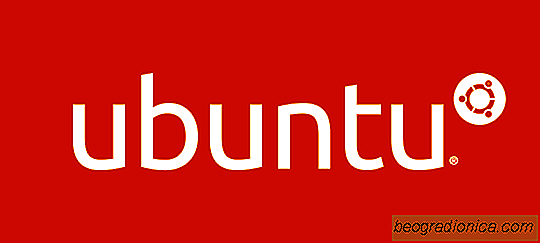
ÂżAlguna vez has querido personalizar tu PC Ubuntu a medida que se instala? Con el instalador mĂnimo oficial puedes. Ubuntu Minimal es una versiĂłn menos conocida del popular sistema operativo basado en Linux. Si vas a Ubuntu.com, no verás una descarga para Ă©l. Esto se debe a que la compañĂa detrás de Ubuntu realmente no impulsa su instalador alternativo. AĂşn asĂ, con cada versiĂłn, el instalador Minimal recibe los Ăşltimos paquetes de Ubuntu y puede usarlo para crear una versiĂłn personalizada de Ubuntu.
Para que todo funcione, descargue el archivo ISO. Luego, consulte nuestro tutorial sobre grabaciĂłn de imágenes ISO y grabe la imagen de instalaciĂłn de Ubuntu en un CD / DVD o unidad USB. Cuando el instalador mĂnimo haya terminado de quemarse, tendrá que iniciarlo en su PC. Esto se hace cambiando el orden de arranque en el BIOS de su PC. Mientras lo carga, cámbielo para que cargue el dispositivo USB (o CD / DVD) antes que nada. Esto asegurará que el instalador de Ubuntu se inicie correctamente.
Nota: tenga en cuenta que cada PC es diferente. Para algunas PC, presionar la tecla F2 carga el área de la BIOS. Otras veces, DEL o ESC funciona. El acceso al BIOS requiere una combinación de teclas especial. Para resolver esto, consulte el manual del sistema de su computadora.
La herramienta de instalaciĂłn mĂnima de Ubuntu es muy diferente del instalador de Ubiquity tradicional. En lugar de cargar el entorno de escritorio de Ubuntu, accederá a una herramienta ncurses donde construirá una instalaciĂłn Ubuntu lentamente. El primer paso es elegir tu idioma. Mire a travĂ©s del instalador, seleccione el idioma (si el instalador no lo detectĂł automáticamente) y presione la tecla Intro. Luego, seleccione su paĂs y presione enter para continuar una vez más.
En la página siguiente, Ubuntu le pedirá que configure su teclado. Este tipo de cosas generalmente se detectan automáticamente, asà que presione la tecla enter para pasar al siguiente paso.
DespuĂ©s de seleccionar el idioma, el paĂs, el diseño del teclado, etc., el instalador le pedirá que configure un nombre de host. El nombre de host es un apodo que le da a su PC con Linux. Este apodo será visto por otras PC en la red, asĂ que utilĂcelo para su ventaja. Borre el nombre de host predeterminado "ubuntu", ingrese uno nuevo y presione la tecla enter.

CĂłmo instalar los controladores de video Intel en Ubuntu
El kernel de Linux es algo maravilloso. A diferencia de muchos otros sistemas operativos, el kernel soporta muchas cosas diferentes directamente. Esto significa que es muy fácil instalar Linux en cualquier PC y hacer que funcione automáticamente. Incluso la computadora más desconocida tiene algún tipo de soporte de Linux.
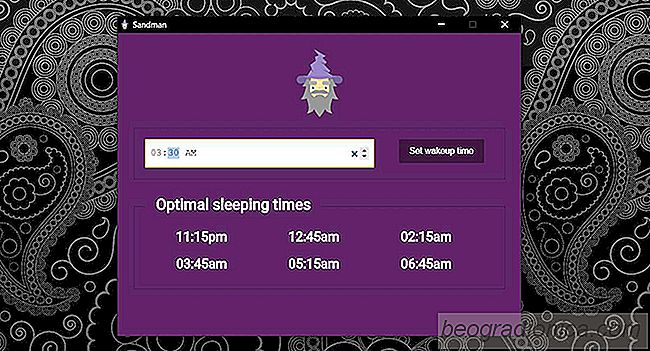
Cómo obtener alertas de hora de cama según cuándo debe despertarse
Apple agregĂł una nueva funciĂłn en el reloj de iOS aplicaciĂłn llamada Bed Time. La funciĂłn te ayuda a dormir 7-8 horas todos los dĂas. Te pregunta a quĂ© hora tienes que despertar al dĂa siguiente, y luego te dice cuándo ir a la cama. Es Ăştil teniendo en cuenta que la mayorĂa de las personas usan sus telĂ©fonos como alarma.